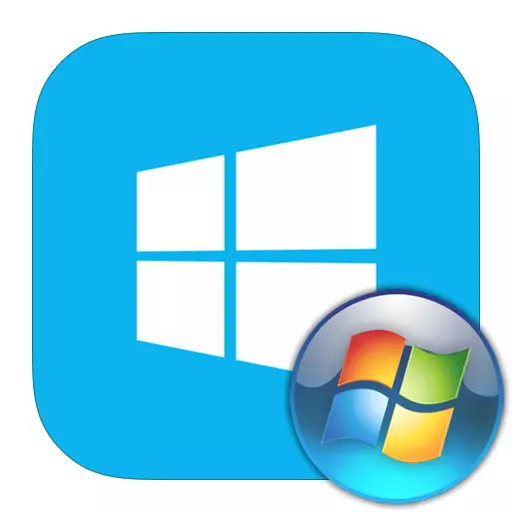
A Windows 8 meglehetősen eltér a korábbi verziók rendszerével. Kezdetben a fejlesztők a szenzoros és mobil eszközök rendszereként helyezték el. Ezért sok mindent megismertünk, hogy megváltozott. Például már nem találja meg a "Start" menüpontot, mert teljesen úgy döntött, hogy kicseréli a Charms felugró oldalát. És minden, megnézzük, hogyan lehet visszaadni a "Start" gombot, ami nem elég ebben az operációs rendszerben.
Hogyan lehet visszaadni a "Start" menüt a Windows 8-ban
Ezt a gombot többféleképpen is visszaadhatja: További szoftverek vagy csak szisztémás használata. Korábban figyelmezteti, hogy a rendszer eszközei nem adják vissza a gombot, de egyszerűen cserélje ki teljesen más hasznossággal, amely hasonló funkciókkal rendelkezik. Ami a további programokat illeti - igen, akkor vissza fognak térni, hogy "indítsanak" pontosan mi volt.1. módszer: Klasszikus héj
Ezzel a programmal visszaadhatja a "Start" gombot, és teljesen beállíthatja ezt a menüt: mind a megjelenés, mind a funkcionalitás. Például a Windows 7 vagy a Windows XP segítségével "Start" -t, valamint csak egy klasszikus menüt választhat. Mi a helyzet a funkcionalitással, akkor újratervezheti a győzelmi kulcsot, adja meg, hogy mely műveletet hajt végre, ha megnyomja a jobb egérgombot a Start ikonon és még sok más.
Töltse le a klasszikus héjat a hivatalos weboldalról
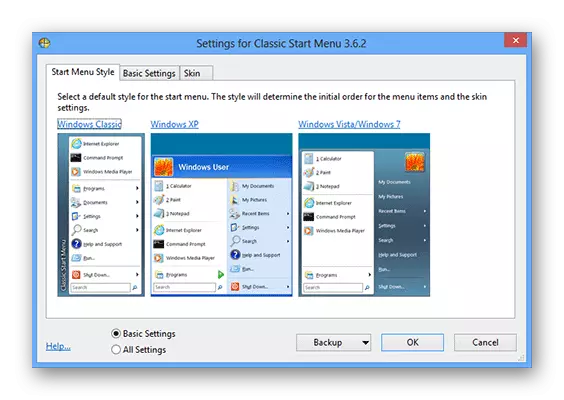
2. módszer: Teljesítmény 8
Egy másik elég népszerű program ebből a kategóriából a Power 8. Ezzel a "Start", de már néhány más formában is visszaadja a kényelmes menüt. A szoftver fejlesztői nem adják vissza az ablakok korábbi verzióiból, és saját, kifejezetten a nyolc. Teljesítmény 8 van egy érdekes tulajdonsága - a „Keresés” mező, akkor kereshet a nem csak a helyi lemezen, hanem az interneten - csak hozzá a „G” betűt, mielőtt a kérést, hogy olvassa el a Google.
Töltse le a hatalmat 8 a hivatalos webhelyről
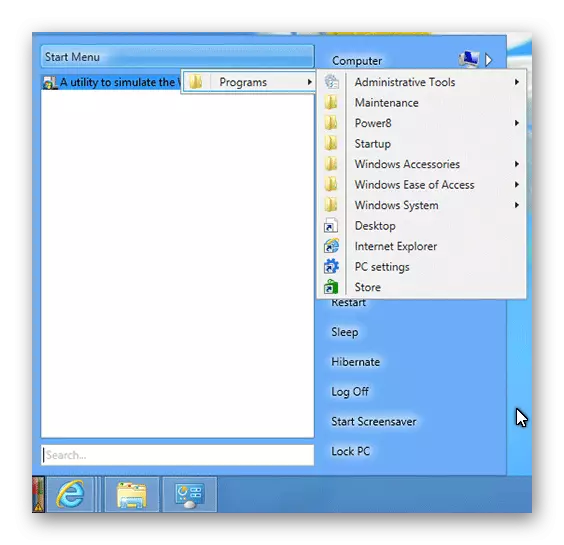
3. módszer: Win8startButton
És az utolsó szoftver a listán - Win8startbutton. Ez a program azok számára készült, akik szeretik a megosztott stílus Windows 8, de még mindig kényelmetlen nélkül a „Start” menü az asztalon. Miután telepítette ezt a terméket, megkapja a szükséges gombot, amikor rákattint a nyolc indítási menüelem részére. Szokatlannak tűnik, de teljes mértékben megfelel az operációs rendszer kialakításának.
Töltse le Win8startButton a hivatalos webhelyről
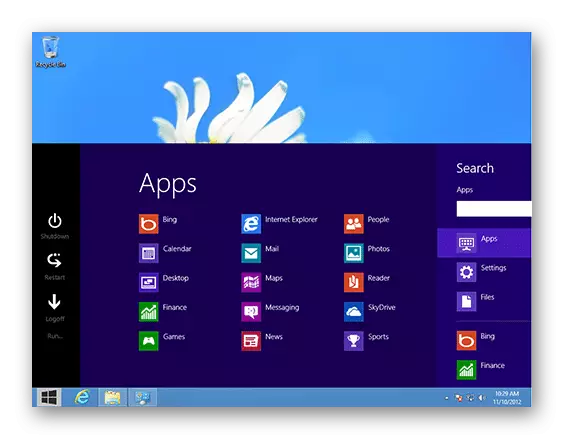
4. módszer: A rendszer azt jelenti
A "Start" menüt (vagy inkább - helyettesítheti) a rendszer szokásos módon. Kevésbé kényelmes, mint a további szoftverek használata, de mégis ezt a módszert is érdemes figyelni.
- Jobb egérgombbal kattintson a képernyő alján lévő "tálcára", és válassza a "Panelek ..." -> "Eszköztár létrehozása" lehetőséget. A Mappa kiválasztásához kereső mezőben írja be a következő szöveget:
C: Programdata \ Microsoft \ Windows \ Start menü \ Programok
Nyomd meg az Entert. Most egy új gomb jelenik meg a tálcán a "Programok" névvel. Itt megjelenik a készülékre telepített összes program.

- Most módosíthatja a parancsikon nevét, ikonját és biztosíthatja azt a "tálcán". Ha rákattint a parancsikonra, megjelenik a Windows Start képernyő, valamint a keresősáv indítása.
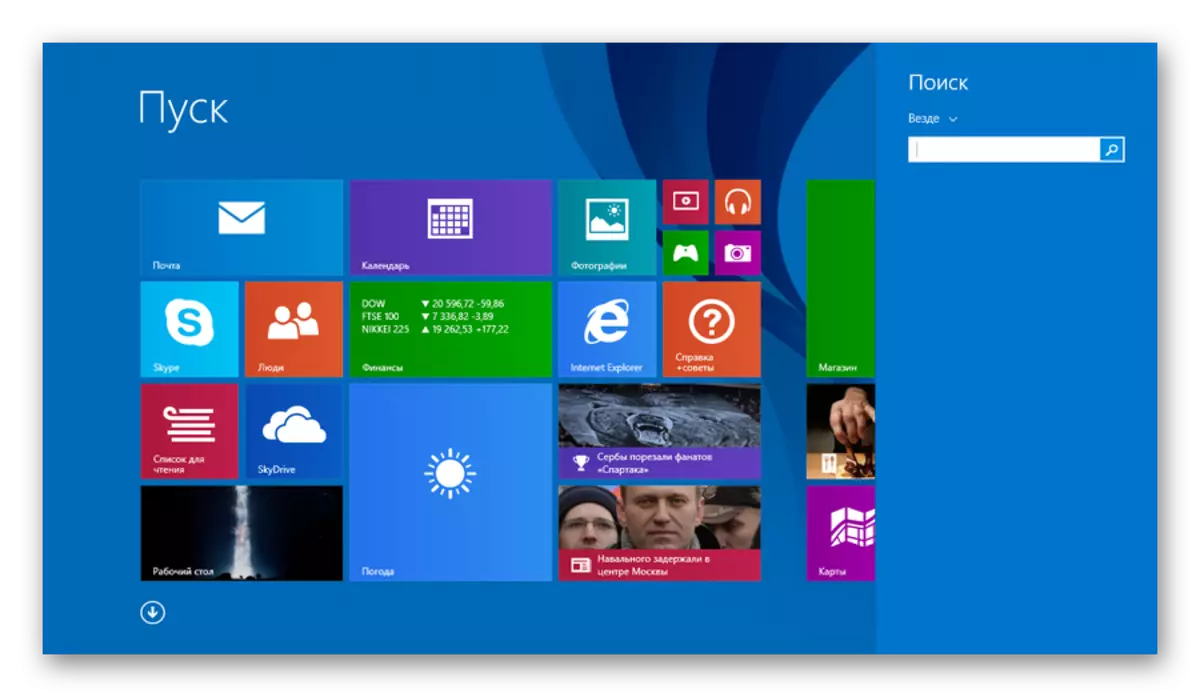
Az asztalon kattintson a jobb egérgombbal, és hozzon létre egy új parancsikont. A karakterláncban, ahol megadni az objektum helyét, írja be a következő szöveget:
Explorer.exe shell :: {2559a1f8-21d7-11d4-bdaf-00c04f60b9f0}
Megvizsgáltuk a 4 módszert, amellyel a "Start" gombbal és a Windows 8-ban használhatjuk. Reméljük, hogy segíthetünk, és megtanultad valami újat és hasznosnak.
